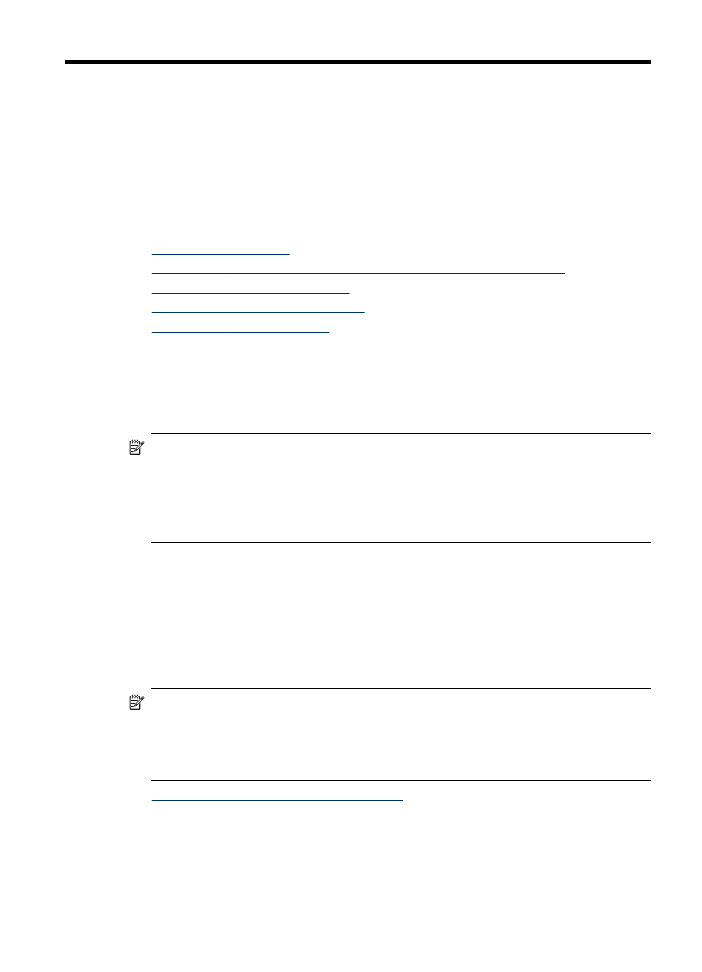
Scanning af en original
Du kan starte en scanning fra en computer eller fra enhedens kontrolpanel. I dette
afsnit beskrives det kun, hvordan du scanner fra enhedens kontrolpanel.
Bemærk! Du kan også bruge HP Photosmart Software til at scanne et billede,
herunder panoramabilleder. Med dette program kan du redigere et scannet billede
og oprette særlige projekter ved hjælp af et scannet billede. Se den online
HP Photosmart Software Hjælp, som fulgte med softwaren, hvis du vil have
oplysninger om, hvordan der scannes fra computeren, og om justering, ændring af
størrelse, rotation, beskæring, og hvordan du får tydeligere scanninger.
Hvis du vil bruge scanningsfunktionerne, skal printeren være tilsluttet computeren, og
begge enheder skal være tændt. Softwaren til printeren skal være installeret og køre
på computeren, inden der scannes. Du kan kontrollere, om printersoftwaren kører på
en Windows-computer ved at se efter ikonet på proceslinjen i nederste højre hjørne af
skærmen, ved siden af klokkeslættet. For at kontrollere dette på en Mac OS-computer
skal du åbne HP Enhedshåndtering og klikke på Scan billede. Hvis der er en
tilgængelig scanner, starter den HP's ScanPro-program. Hvis scanneren ikke er
tilgængelig, vises en meddelelse om, at der ikke blev fundet en scanner.
Bemærk! Hvis du lukker ikonet HP Digital Imaging Monitor på proceslinjen i
Windows, kan det medføre, at printeren mister noget af sin scanningsfunktion, og
resultere i fejlmeddelelsen Ingen forbindelse. Hvis det sker, kan du gendanne
den fulde funktionalitet ved at genstarte computeren eller ved at starte
HP Photosmart Software.
•
Scanning af en original (direkte tilslutning)